windows11连接不了wifi怎么回事 windows11连接不上wifi如何解决
更新时间:2024-01-01 09:57:00作者:qiaoyun
相信很多人都喜欢连接wifi来使用,可是在升级到windows11系统之后,因为各种原因,可能会遇到连接不了wifi的情况,很多人遇到这样的问题都无从下手,我们可以通过重置网络来尝试解决,如果你有需要的话可以跟着笔者一起来看看windows11连接不上wifi的详细解决方法。
方法如下:
1、在任务栏右击网络,点击【网络和Internet设置】。
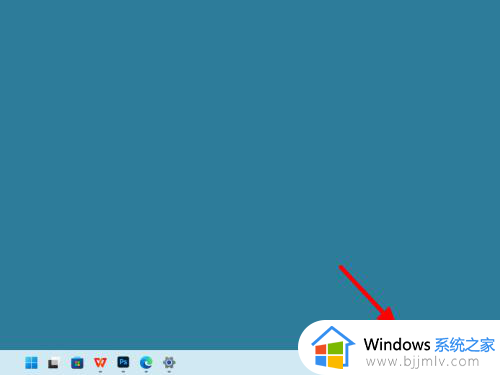
2、在网络和Internet界面,点击【高级网络设置】。
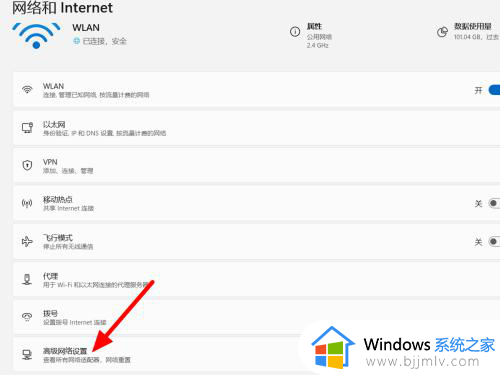
3、在高级界面,单击【网络重置】。
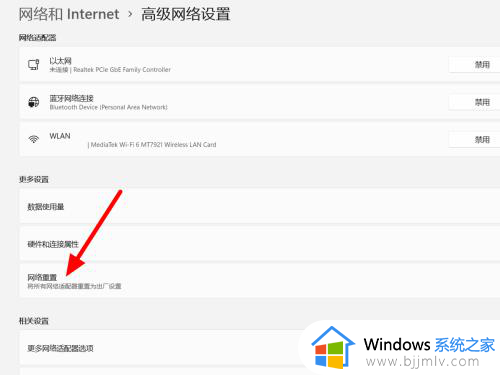
4、单击【立即重置】,这样就解决成功。
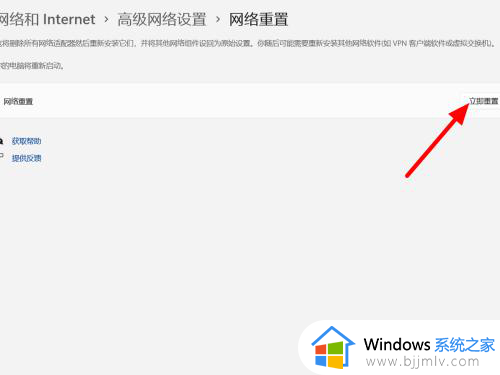
以上给大家介绍的就是windows11连接不了wifi的详细解决方法,有遇到一样情况的用户们可以参考上面的方法步骤来进行解决吧。
windows11连接不了wifi怎么回事 windows11连接不上wifi如何解决相关教程
- windows11连接wifi无internet怎么回事 win11连接wifi但无internet如何解决
- windows11连上wifi却上不了网怎么回事 win11连接wifi无法上网如何解决
- win11 23h2无法连接wifi怎么回事 win11 23h2连不上wifi如何解决
- windows11网络连接不上怎么回事 win11无法连接网络如何解决
- windows11如何连接网络wifi windows11怎么连接wifi
- win11不会自动连接wifi怎么办 win11不能自动连接wifi如何解决
- win11待机后无法连接wifi怎么办 win11待机后wifi连不上如何解决
- windows11连不上蓝牙耳机怎么回事 win11无法连接蓝牙耳机如何解决
- 戴尔windows11怎么连接wifi windows11戴尔笔记本连接wifi网络方法
- windows11蓝牙连接不稳定怎么回事 win11连接蓝牙不稳定的解决教程
- win11恢复出厂设置的教程 怎么把电脑恢复出厂设置win11
- win11控制面板打开方法 win11控制面板在哪里打开
- win11开机无法登录到你的账户怎么办 win11开机无法登录账号修复方案
- win11开机怎么跳过联网设置 如何跳过win11开机联网步骤
- 怎么把win11右键改成win10 win11右键菜单改回win10的步骤
- 怎么把win11任务栏变透明 win11系统底部任务栏透明设置方法
win11系统教程推荐
- 1 怎么把win11任务栏变透明 win11系统底部任务栏透明设置方法
- 2 win11开机时间不准怎么办 win11开机时间总是不对如何解决
- 3 windows 11如何关机 win11关机教程
- 4 win11更换字体样式设置方法 win11怎么更改字体样式
- 5 win11服务器管理器怎么打开 win11如何打开服务器管理器
- 6 0x00000040共享打印机win11怎么办 win11共享打印机错误0x00000040如何处理
- 7 win11桌面假死鼠标能动怎么办 win11桌面假死无响应鼠标能动怎么解决
- 8 win11录屏按钮是灰色的怎么办 win11录屏功能开始录制灰色解决方法
- 9 华硕电脑怎么分盘win11 win11华硕电脑分盘教程
- 10 win11开机任务栏卡死怎么办 win11开机任务栏卡住处理方法
win11系统推荐
- 1 番茄花园ghost win11 64位标准专业版下载v2024.07
- 2 深度技术ghost win11 64位中文免激活版下载v2024.06
- 3 深度技术ghost win11 64位稳定专业版下载v2024.06
- 4 番茄花园ghost win11 64位正式免激活版下载v2024.05
- 5 技术员联盟ghost win11 64位中文正式版下载v2024.05
- 6 系统之家ghost win11 64位最新家庭版下载v2024.04
- 7 ghost windows11 64位专业版原版下载v2024.04
- 8 惠普笔记本电脑ghost win11 64位专业永久激活版下载v2024.04
- 9 技术员联盟ghost win11 64位官方纯净版下载v2024.03
- 10 萝卜家园ghost win11 64位官方正式版下载v2024.03